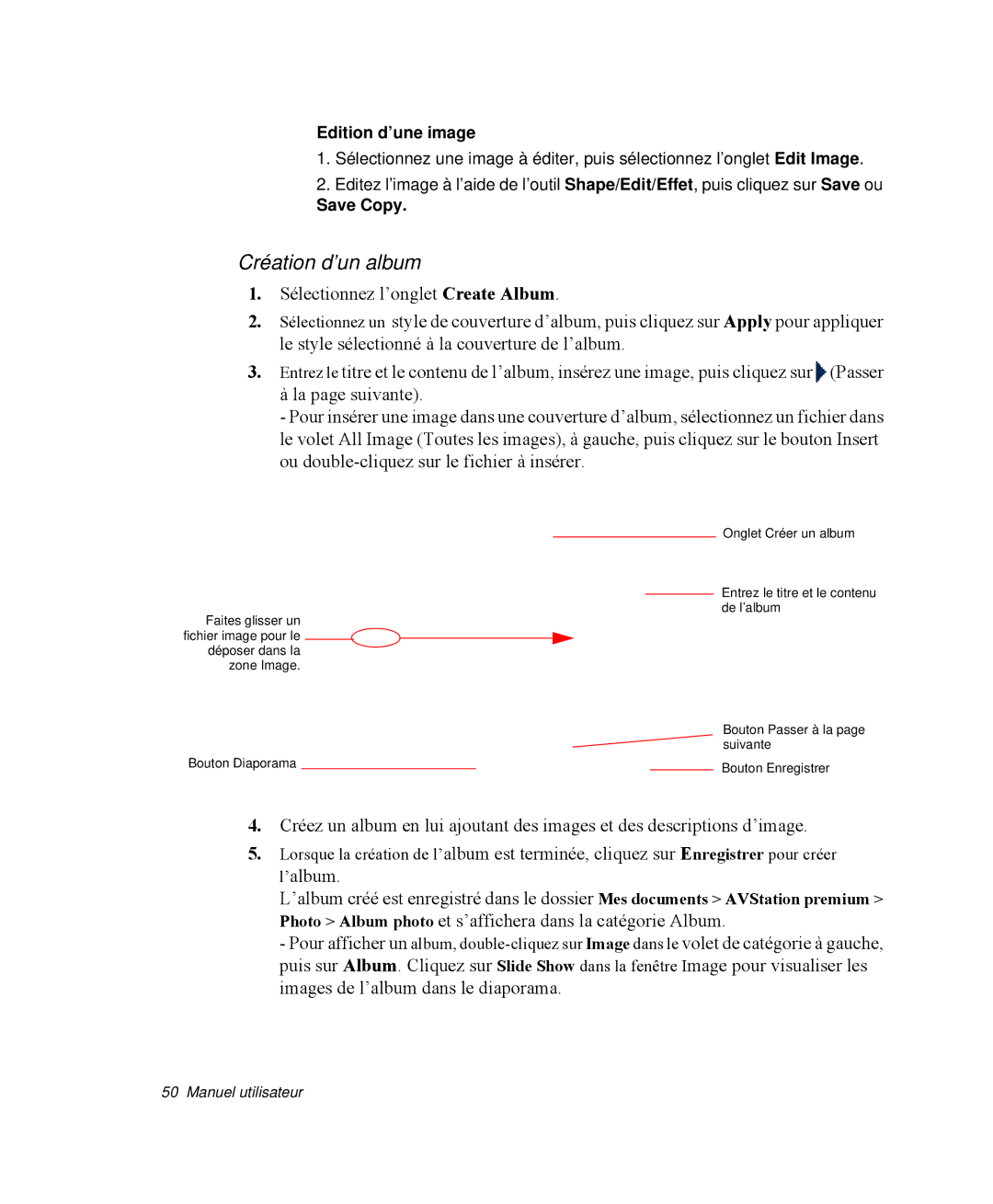Edition d’une image
1.Sélectionnez une image à éditer, puis sélectionnez l’onglet Edit Image.
2.Editez l’image à l’aide de l’outil Shape/Edit/Effet, puis cliquez sur Save ou
Save Copy.
Création d’un album
1.Sélectionnez l’onglet Create Album.
2.Sélectionnez un style de couverture d’album, puis cliquez sur Apply pour appliquer le style sélectionné à la couverture de l’album.
3.Entrez le titre et le contenu de l’album, insérez une image, puis cliquez sur ![]() (Passer à la page suivante).
(Passer à la page suivante).
-Pour insérer une image dans une couverture d’album, sélectionnez un fichier dans le volet All Image (Toutes les images), à gauche, puis cliquez sur le bouton Insert ou
Faites glisser un fichier image pour le déposer dans la zone Image.
Bouton Diaporama
Onglet Créer un album
Entrez le titre et le contenu de l’album
Bouton Passer à la page suivante
Bouton Enregistrer
4.Créez un album en lui ajoutant des images et des descriptions d’image.
5.Lorsque la création de l’album est terminée, cliquez sur Enregistrer pour créer l’album.
L’album créé est enregistré dans le dossier Mes documents > AVStation premium > Photo > Album photo et s’affichera dans la catégorie Album.
- Pour afficher un album,